Bryant T6-WEM01-A Bryant® Housewise™ Wi-Fi® Thermostat Manuel du propriétaire
Ci-dessous, vous trouverez de brèves informations sur PreferredMC T6-WEM01-A, HousewiseMC Bryant. Ce thermostat intelligent ENERGY STAR® offre un accès à distance via le Web ou une application, des rapports de consommation d'énergie et des conseils personnalisés. Il apprend les caractéristiques de la maison et du système pour un confort optimal, affiche l'humidité intérieure, fournit des prévisions météo et envoie des alertes d'entretien.
T6−WEM01−A Série Preferred
MC
Thermostat Wi−Fi
MD
pour climatiseur/thermopompe Thermostat Bryant
MD
Housewise
MC
Manuel d'utilisation
Configuration de la programmation hebdomadaire . . . . . . . . 11 A14551
Fig. 1 – Thermostat Bryant MD Housewise MC
TABLE DES MATIÈRES
PAGE
APERÇU . . . . . . . . . . . . . . . . . . . . . . . . . . . . . . . . . . . . . . . . . . 2
Thermostat Bryant MD Housewise MC . . . . . . . . . . . . . . . . . . . 2 Assistance supplémentaire . . . . . . . . . . . . . . . . . . . . . . . . . . . . 2
CONFIGURATION WI−FI MD ET ENREGISTREMENT DU THERMOSTAT
. . . . . . . . . . . . . . . . . . . . . . . . . . . . . . . . .
3
Configuration Wi−Fi . . . . . . . . . . . . . . . . . . . . . . . . . . . . . . . . 3 Enregistrement du thermostat . . . . . . . . . . . . . . . . . . . . . . . . . 3
PRÉSENTATION GÉNÉRALE DU THERMOSTAT . . . . . . 4
Écran d’accueil . . . . . . . . . . . . . . . . . . . . . . . . . . . . . . . . . . . . 4 Écran de veille Écran tactile . . . . . . . . . . . . . . . . . . . . . . . . . . . . . . . . . . . . 5 . . . . . . . . . . . . . . . . . . . . . . . . . . . . . . . . . . . . . . 5 Menu principal . . . . . . . . . . . . . . . . . . . . . . . . . . . . . . . . . . . . 6
UTILISATION DU THERMOSTAT . . . . . . . . . . . . . . . . . . . 7
Réglage de la température . . . . . . . . . . . . . . . . . . . . . . . . . . . . 7 Sélection du mode de fonctionnement du système . . . . . . . . . 8 Mode du système de CVC . . . . . . . . . . . . . . . . . . . . . . . . . . . 8 Ventilateur . . . . . . . . . . . . . . . . . . . . . . . . . . . . . . . . . . . . . . . . 9 Mode de circulation d ’ air . . . . . . . . . . . . . . . . . . . . . . . . . . . . . 9 Réglage des profils de confort . . . . . . . . . . . . . . . . . . . . . . . . 10 Programmation d’une période de vacances . . . . . . . . . . . . . . 14 Réglages Smart Home / Away (Absent) . . . . . . . . . . . . . . . . 16 Humidificateur . . . . . . . . . . . . . . . . . . . . . . . . . . . . . . . . . . . 16 Déshumidificateur . . . . . . . . . . . . . . . . . . . . . . . . . . . . . . . . . 17 Ventilateur/HRV/ERV . . . . . . . . . . . . . . . . . . . . . . . . . . . . . . 17
ENTRETIEN DU THERMOSTAT . . . . . . . . . . . . . . . . . . . 18
Nettoyage du thermostat . . . . . . . . . . . . . . . . . . . . . . . . . . . . 18 Réinitialisation du thermostat . . . . . . . . . . . . . . . . . . . . . . . . 18 Remise à zéro du thermostat . . . . . . . . . . . . . . . . . . . . . . . . . 18 Dépannage . . . . . . . . . . . . . . . . . . . . . . . . . . . . . . . . . . . . . . 19
RAPPELS ET ALERTES . . . . . . . . . . . . . . . . . . . . . . . . . . . 20
Affichage des rappels et alertes . . . . . . . . . . . . . . . . . . . . . . . 20 Réception des rappels et alertes par courriel . . . . . . . . . . . . . 20 Affichage d’état des rappels . . . . . . . . . . . . . . . . . . . . . . . . . 21 Configuration des préférences des rappels et alerte . . . . . . . . 21
PERSONNALISATION DES RÉGLAGES . . . . . . . . . . . . 23
Fonction Smart Setback . . . . . . . . . . . . . . . . . . . . . . . . . . . . 23 Refroidissement pour déshumidification . . . . . . . . . . . . . . . . 23 Fonction Window Protect . . . . . . . . . . . . . . . . . . . . . . . . . . . 23 Date et heure . . . . . . . . . . . . . . . . . . . . . . . . . . . . . . . . . . . . . 23 Affichage de la température . . . . . . . . . . . . . . . . . . . . . . . . . . 24 Plages de températures . . . . . . . . . . . . . . . . . . . . . . . . . . . . . 24 Nom du thermostat . . . . . . . . . . . . . . . . . . . . . . . . . . . . . . . . 24 Luminosité de l’écran . . . . . . . . . . . . . . . . . . . . . . . . . . . . . . 25 Minuterie d ’ activation de l’écran de veille . . . . . . . . . . . . . . . 25 Temps de maintien Touch−N−Go par défaut . . . . . . . . . . . . . 25 Contrôle de l’accès . . . . . . . . . . . . . . . . . . . . . . . . . . . . . . . . 26
RÉGLAGES AVANCÉS WI−FI MD 27
Configuration manuelle . . . . . . . . . . . . . . . . . . . . . . . . . . . . 27 Réglages avancés . . . . . . . . . . . . . . . . . . . . . . . . . . . . . . . . . 27 Diagnostics . . . . . . . . . . . . . . . . . . . . . . . . . . . . . . . . . . . . . . 27
GESTION DE VOTRE COMPTE . . . . . . . . . . . . . . . . . . . . 28
Enregistrement . . . . . . . . . . . . . . . . . . . . . . . . . . . . . . . . . . . 28 Modifications de votre compte . . . . . . . . . . . . . . . . . . . . . . . 28 Déménagement . . . . . . . . . . . . . . . . . . . . . . . . . . . . . . . . . . . 28 Changement de propriétaire du thermostat . . . . . . . . . . . . . . 28
HOMOLOGATIONS
. . . . . . . . . . . . . . . . . . . . . . . . . . . . . . .
29 DÉCLARATION DE CONFORMITÉ FCC
. . . . . . . . . . . .
29
1
APERÇU
Vous venez d’acquérir un thermostat super intelligent. Le thermostat Housewise MC est issu d’une nouvelle famille de dispositifs de gestion de confort qui permettent d’économiser en moyenne 20 % sur les coûts de chauffage et de refroidissement* d’une résidence. Grâce à la connectivité Wi−Fi MD , vous pouvez accéder au système en tout temps et de presque partout et consulter un rapport détaillé de l’énergie consommée sur votre tablette ou sur le portail Web. Ajoutez à cela des conseils d’économie d’énergie personnalisés qui permettront de prendre des décisions éclairées sur les périodes et la façon d’économiser encore plus.
* Basé sur une étude indépendante menée par une tierce partie en 2012 comparant la technologie Bryant MD Housewise MC au coût estimé avec un thermostat non programmable toujours réglé à 22,2 °C (72 °F).
Caractéristiques du thermostat Bryant Housewise
Le thermostat est doté d’un écran couleur tactile facile à lire qui affiche tous les renseignements nécessaires pour régler et gérer le système de chauffage et de refroidissement de votre maison.
Principales caractéristiques du thermostat : Thermostat intelligent ENERGY STAR ® Accès à distance à partir du portail Web ou d ’ une application sur un téléphone intelligent Rapports de consommation d’énergie et conseils personnalisés pour économiser Logiciel intelligent qui adapte les conditions au−delà de la programmation manuelle pour optimiser l’efficacité et procurer un niveau de confort idéal par l’apprentissage des caractéristiques de la maison et du système Style téléphone intelligent et écran tactile couleur Détection et affichage du niveau d’humidité intérieur Prévisions météorologiques locales sur 4 jours Alertes et rappels d’entretien du système avec coordonnées de l’entrepreneur de CVC Programmation guidée sur 7 jours, profils de confort et fonction Touch−n−Go MD Fonction Smart Setback pour le chauffage et le refroidissement Smart Home / Away (Absent) Déshumidification intensive et refroidissement pour déshumidification Fonction Perfect Heat Pump System MC Chauffage auxiliaire durant le dégivrage Optimisation du ventilateur Circulation de l’air (période de fonctionnement minimale par heure) Refroidissement par air extérieur avec le ventilateur Fonction Window Protect avec un humidificateur
Assistance supplémentaire
Si vous avez des questions, nous avons les réponses. Visitez le site www.mycorhome.com
pour accéder aux tutoriels et aux questions fréquemment posées.
Pour obtenir de plus amples renseignements, veuillez communiquez avec le service à la clientèle de Bryant au 1 800 428−4326 de 8 h à 17 h, heure de l’Est, du lundi au vendredi, ou avec l’entrepreneur Bryant de votre localité.
2
INSTALLATION
Consultez les instructions d’installation pour plus de détails. Ces instructions se trouvent dans l’emballage du thermostat ou peuvent être téléchargées depuis le site www.mycorhome.com
.
CONFIGURATION WI−FI
MD
ET ENREGISTREMENT DU THERMOSTAT
Le thermostat Housewise MC offre davantage de fonctions et d’économie d’énergie lorsqu’il est connecté à votre portail Web personnel. Si le thermostat n’a pas été connecté au moment de l’installation, touchez Menu > Settings (Réglages) > Register Thermostat (Enregistrement du thermostat) et suivez les instructions è l’écran.
Pour gagner du temps, nous vous recommandons d’avoir le mot de passe du réseau domestique Wi−Fi et un téléphone intelligent, une tablette ou un ordinateur portatif connecté à Internet à portée de main avant de commencer.
Configuration Wi−Fi
MD Dans la plupart des cas, la configuration du réseau Wi−Fi prend environ une minute. Le thermostat affiche une liste de tous les réseaux Wi−Fi visibles de même que leur force de signal. Si la force de signal du réseau est faible, essayez de rapprocher le routeur du thermostat.
Si votre réseau apparaît dans la liste : 1. Sélectionnez votre réseau dans la liste.
2. Touchez Next (Suivant).
3. Si le système vous le demande, saisissez le mot de passe.
4. Une fois connecté, le thermostat s’enregistre avec les serveurs Bryant et affiche un code à 4 chiffres.
5. Notez le code à 4 chiffres.
Il sera requis pour l’enregistrement de votre compte sur le portail Web. Ce code expire au bout d
’
une heure.
Si votre réseau ne figure pas dans la liste, touchez
Manually configure Wi−Fi (Configuration manuelle Wi−Fi)
puis Next (Suivant). Vous devrez entrer manuellement les paramètres du réseau, y compris le n o d’identification du routeur : 1. Si le réseau n’est pas protégé par un mot de passe, entrez le mot de passe.
2. Vous accéderez ensuite au processus de configuration manuelle Wi−Fi pour y entrer l’information du réseau, p. ex., le DHCP ou une adresse IP statique, l’identifiant SSID du réseau, le chiffrement et le mot de passe.
3. Une fois connecté, le thermostat s’enregistre avec les serveurs Bryant et affiche un code à 4 chiffres.
4. Notez le code à 4 chiffres.
Il sera requis pour l’enregistrement de votre compte sur le portail Web. Ce code expire au bout d’une heure.
Touchez Next (Suivant) pour poursuivre.
Enregistrement du thermostat
Après le configuration Wi−Fi et l ’ obtention du code d’enregistrement, vous pouvez ensuite enregistrer le thermostat.
Lorsque vous utilisez votre tablette ou votre ordinateur portable, ouvrez votre navigateur Web pour accéder à www.mycorhome.com et cliquez sur « Login » (Ouvrir une session) dans le coin supérieur droit de la page. Cliquez sur l’image de votre thermostat. Cliquez sur Register your thermostat (Enregistrer votre thermostat) au−dessus de Account Login (Connexion au compte), si le compte n’est pas encore créé. Si vous avez déjà un compte et que vous enregistrez un second thermostat, connectez−vous au compte et cliquez sur le bouton de menu (partie supérieure de la page, figure 2), puis sur Add Thermostat (Ajouter un thermostat). Assurez−vous d’entrer un emplacement sous Settings (Réglages) pour chaque thermostat sur la page Web pour que le thermostat puisse afficher les prévisions météorologiques.
3
A150028
Fig. 2 – Add Thermostat (Ajouter un thermostat)
Si vous utilisez un téléphone intelligent, téléchargez l’application gratuite du thermostat Bryant Housewise à partir des boutiques d’applications du téléphone. Ouvrez l ’ application et touchez le bouton Register (Enregistrement).
Suivez les instructions à l’écran pour l’enregistrement du thermostat et la création de votre compte sur le portail Web.
PRÉSENTATION GÉNÉRALE DU THERMOSTAT
Écran d’accueil
A14581
A. Mode ventilateur
–
modifiez le mode ventilateur B. Température actuelle
–
température actuelle dans la maison C. Fonction Touch−N−Go MD
–
gérez rapidement le niveau de confort et la consommation d’énergie de la maison lorsque vous êtes absent D. Humidité actuelle
–
humidité actuelle dans la maison E. Bouton d’information
–
conseils pratiques pour chaque écran F. Force du signal Wi−Fi MD
–
connexion au réseau sans fil de la maison G. Mode de fonctionnement
–
changez le mode de chauffage ou de refroidissement du système H. Points de consigne de température
–
utilisez les flèches pour régler les températures de chauffage et de refroidissement voulues I. Bouton Menu
–
affichez d’autres fonctions et préférences de votre thermostat
4
Écran de veille
L’écran de veille s’active lorsque vous n’interagissez plus avec le thermostat.
D A B C A14582
A. Température actuelle
–
température actuelle dans la maison B. Humidité actuelle
–
humidité actuelle dans la maison C. Conditions météorologiques actuelles
–
conditions de température extérieure de votre emplacement (actif si vous avez entré votre emplacement sur le portail Web ou votre application mobile) D. Force du signal Wi−Fi MD
–
connexion au réseau sans fil de la maison
L’écran de veille est configurable. Réglages possibles : Durée d ’ activation de l’écran de veille Luminosité de l’écran de veille Affichage des conditions météorologiques locales
Écran tactile
Le thermostat est doté d’un écran tactile semblable à ceux utilisés sur les téléphones intelligents et tablettes.
Touchez les éléments pour les sélectionner ou les activer. Pour les menus avec un symbole >, touchez le symbole pour afficher d’autres options ou sous−menus.
Menu Navigation : Touchez Back (Retour) pour revenir à l’écran précédent.
Touchez Done (Terminé) pour revenir à l’écran d ’ accueil.
Touchez Cancel (Annuler) pour revenir à l’écran précédent sans sauvegarder les réglages.
Touchez Save (Sauvegarder) pour revenir à l’écran précédent et sauvegarder les réglages.
Touchez une flèche Haut ou Bas pour changer chaque incrément de l’affichage.
5
Menu principal
Pour accéder au menu principal, touchez le bouton Menu sur l’écran d’accueil :
Profils de confort Program mation
Choisissez vos propres réglages de confort de température, du ventilateur et d’humidité. Configurez les types de profils comme Home (Présence), Away (Absence), Sleep (Sommeil) ou Wake (Éveil), ou créez des profils personnalisés.
La fonction de programmation guidée vous invite par de simples questions à programmer un horaire que convient à votre mode de vie et au degré de confort que vous désirez.
Vacances
Vous partez en vacances? L’option Vacations (Vacances) permet de gérer votre consommation d’énergie en annulant temporaire ment votre programmation.
Paramètres
Configurez vos préférences d’affichage, p. ex., degrés °F/°C, date ou luminosité, les réglages Wi-Fi et les paramètres de fonctionnement de l’équipement, p. ex, seuils ou capteurs.
Météo
Consultez les prévisions météorologiques sur 4 jours de l’endroit où vous vous trouvez.
Alertes Système Entretien
Consultez les messages et modifiez les préférences de vos alertes et rappels.
Sélectionnez les modes de fonctionnement, soit Heat (Chauffage), Cool (Refroidissement), Auto (Automatique), Fan On/Off (Marche et arrêt du ventilateur) et Accessory On/Off (Marche et arrêt des accessoires).
Affichez l’information technique de votre thermostat et les coordonnées de votre entrepreneur de CVC.
A14584 6
UTILISATION DU THERMOSTAT
L’écran lumineux et facile à lire du thermostat facilite la consultation et le réglage des paramètres à tout moment.
Réglage de la température
Réglages manuels
Il est possible de régler manuellement la température depuis l’écran d’accueil en touchant les flèches Haut ou Bas. Pour régler le point de consigne de refroidissement, touchez COOL TO (Refroidir à), puis effectuer le réglage à l’aide des flèches Haut ou Bas.
REMARQUE
: L’exemple montre le mode automatique. Vous ne verrez pas les points de consigne « Heat To » (Chaleur à) et « Cool To » (Refroidissement à) dans d’autres modes.
A150005 Pour régler le point de consigne de chauffage, touchez HEAT TO (Chauffer à), puis effectuer le réglage à l’aide des flèches Haut ou Bas.
A150006 Ce réglage manuel de température annulera temporairement la programmation. Pour suspendre l’annulation de la programmation en cours : Touchez le bouton Touch−N−Go inférieur à l’écran d’accueil, puis Resume Schedule (Reprendre la programmation).
Fonction Touch−N−Go
MD Il est également possible d ’ utiliser Touch−N−Go pour gérer rapidement le niveau de confort et la consommation d’énergie de la maison lorsque vous êtes absent.
Utilisez le bouton Touch−N−Go pour sélectionner un profil de confort déjà configuré.
A150007 7
Utilisez le bouton Touch−N−Go pour sélectionner le temps de fonctionnement pour ce profil ou pour suspendre la programmation.
A150008
REMARQUE
: Le réglage du temps de maintien Touch−N−Go par défaut s’effectue dans le menu Preferences (Touchez Menu > Settings [Réglages] > Preferences [Préférences]).
Sélection du mode de fonctionnement du système
Le menu Fan (Ventilateur) et le menu déroulant de Mode dans les parties supérieures gauche et droite de l’écran d’accueil permettent de modifier rapidement le mode de fonctionnement du système. Il est également possible d’utiliser le menu System (Système) pour contrôler le fonctionnement de base du système de CVC, y compris celui des accessoires, p. ex., les humidificateurs, déshumidificateurs et ventilateurs.
Mode du système de CVC
Les réglages du système de CVC affichés dans le menu déroulant de Mode à l’écran d’accueil et du menu System (Système) varient en fonction du type de système de la maison. Selon le système utilisé, les options suivantes s’affichent : Cool (Refroidissement) : active le système de refroidissement lorsque la température ambiante dépasse celle du point de consigne.
Heat (Chauffage) : active le système de chauffage lorsque la température ambiante chute sous celle du point de consigne.
Auto (Automatique) : active le système de chauffage ou de refroidissement au besoin pour maintenir la température ambiante dans la plage du point de consigne programmé.
Aux heat (Chauffage auxiliaire) : utilise uniquement la source de chauffage auxiliaire ou d’appoint pour maintenir la température du point de consigne. Cette option ne s’affiche que si un système de chauffage auxiliaire a été configuré au moment de l’installation.
Off (Arrêt) : arrête le système. Lorsque le système est arrêté, seules les valeurs de température et d ’ humidité s ’ affichent à l ’ écran d ’ accueil.
A150009 Sur le thermostat et l ’ application du téléphone intelligent : Touchez Mode dans le coin supérieur droit de l ’ écran d ’ accueil. OU touchez Menu > System (Système) > HVAC Operating Mode (Mode de fonctionnement du système de CVC Sur le portail Web : Sélectionnez Mode dans le coin supérieur droit de l’écran d ’ accueil en mosaïque. OU sélectionnez la mosaïque My System (Mon système).
8
Ventilateur
Le menu Fan (Ventilateur) affiche le réglage actuel du ventilateur. Selon le système utilisé, une ou plusieurs des options suivantes s’affichent : On (Marche) : le ventilateur fonctionne en continu, indépendamment de la programmation. Le ventilateur fonctionnera également si le mode du système est à Off (Arrêt).
Auto (Automatique) : le ventilateur fonctionne lorsque le système chauffe ou refroidit la maison, ou selon le réglage de circulation de l’air programmé.
Le système permet de basculer temporairement entre les positions Auto (Automatique) et Off (Arrêt). Ce faisant, le ventilateur fonctionnera temporairement selon ce réglage et pour la durée spécifiée dans le temps de maintien Touch−N−Go par défaut.
A150010 Sur le thermostat et l’application du téléphone intelligent : Touchez Fan (Ventilateur) dans le coin gauche de l’écran d ’ accueil, OU : touchez Menu > System (Système) > Fan Mode (Mode ventilateur).
Sur le portail Web : Sélectionnez Fan (Ventilateur) dans le coin gauche de l’écran d ’ accueil en mosaïque
Mode Air Circulation (Circulation d’air)
Ce mode, particulièrement utile par temps doux ou lorsque le système ne fonctionne pas souvent, permet d’assurer une bonne circulation d’air dans la maison lorsque les systèmes de chauffage ou de refroidissement ne fonctionnent pas. Lorsque le ventilateur est en mode Auto (Automatique), le thermostat fonctionne selon les réglages du mode de circulation d’air. La période de fonctionnement est réglable dans une plage de 0 à 55 minutes.
Lorsque le système est en mode de chauffage ou de refroidissement, le ventilateur fonctionne toujours pendant cette période de temps minimale. Un temps de fonctionnement plus long du ventilateur augmente la circulation de l’air, permet de mieux uniformiser la température qu’en mode Auto (Automatique) et s’avère plus économique que le mode On (Marche).
Le thermostat commandera le système pendant cette période de temps minimale, et pour au moins cinq minutes à la fois pour réduire le gaspillage d ’ énergie.
Sur le thermostat et l’application du téléphone intelligent : 1. Touchez Menu > Profiles (Profils) > Air Circulation (Circulation d’air).
2. Touchez plusieurs fois les flèches Haut et Bas jusqu’à ce que la durée voulue s’affiche.
3. Touchez Save (Sauvegarder).
Sur le portail Web : 1. Sélectionnez la mosaïque My System (Mon système).
2. Sélectionnez Fan (Ventilateur).
3. Utilisez le curseur pour sélectionner la durée voulue.
4. Touchez le X dans le coin supérieur droit de l’écran pour fermer la fenêtre.
9
Réglage des profils de confort
Le thermostat agence les réglages de la température et du ventilateur selon différents profils de confort. Ces profils sont utilisés pour les programmations hebdomadaires lorsque vous effectuez un changement avec Touch−N−Go.
A14588 Par défaut, le thermostat comprend quatre périodes d ’ activité configurables : Away (Absence) : Réglages pour les périodes où vous êtes absent de la maison.
Home (Présence) : Réglages pour les périodes où vous êtes à la maison.
Sleep (Sommeil) : Réglages pour les périodes de sommeil.
Wake (Éveil) : Réglages pour les périodes où vous vous éveillez.
Sur le thermostat et l’application du téléphone intelligent : 1. Touchez Menu > Profiles (Profils) > Temperature Profiles (Profils de température).
2. Touchez le profil de confort que vous souhaitez personnaliser.
3. Réglez les points de consigne de chauffage et de refroidissement et sélectionnez le mode de ventilateur.
4. Touchez Save (Sauvegarder).
Sur le portail Web : 1. Sélectionnez la mosaïque Schedule (Programmation).
2. Sélectionnez le réglage de confort que vous souhaitez personnaliser sur la partie droite de la mosaïque.
3. Modifiez le nom, réglez les points de consigne de chauffage et de refroidissement et sélectionnez le mode de ventilateur.
4. Touchez le bouton Update (Mettre à jour).
Vous pouvez toutefois créer des profils personnalisés. Par exemple, il est possible de sélectionner une température plus chaude lorsque vous travaillez à domicile, et une température plus fraîche lorsque vous travaillez à l ’ extérieur. Vous pouvez aussi ajouter votre profil de confort personnalisé à votre programmation hebdomadaire. Toutefois, ces profils ne peuvent pas être utilisés dans Touch−n−Go à l ’ écran d ’ accueil.
Sur le thermostat et l’application du téléphone intelligent : 1. Touchez Menu > Profiles (Profils) > Temperature Profiles (Profils de température).
2. Touchez le bouton Add (Ajouter).
3. Touchez la case blanche puis utilisez le clavier pour entrer le nom de votre profil de confort personnalisé.
4. Cliquez sur Next (suivant).
5. Réglez les points de consigne de chauffage et de refroidissement et sélectionnez le mode de ventilateur.
6. Touchez Save (Sauvegarder).
Sur le portail Web : 1. Sélectionnez la mosaïque Schedule (Programmation).
2. Sélectionnez le bouton New Comfort profile (Nouveau profil de confort).
3. Entrez le nom de votre profil de confort personnalisé.
4. Réglez les points de consigne de chauffage et de refroidissement et sélectionnez le mode de ventilateur.
5. Touchez le bouton Save (Sauvegarder).
10
Configuration de la programmation hebdomadaire
La programmation peut avoir un effet important sur la consommation d’énergie du système de chauffage et de refroidissement. Les besoins en matière de confort changent selon le moment de la journée, les jours de la semaine et si vous êtes à la maison ou non. Le thermostat Housewise est intuitif et facile à programmer pour vous faire économiser de l’énergie tout en assurant votre confort.
Programmation guidée
La fonction de programmation guidée vous invite par de simples questions à programmer un horaire qui convient le mieux à votre mode de vie et au degré de confort que vous désirez.
A14589 Sur le thermostat et l ’ application du téléphone intelligent : 1. Touchez Menu > Schedules (Programmations) > Guided schedule (Programmation guidée) 2. Touchez le jour ou les jours de la semaine que vous souhaitez programmer, puis Next (Suivant).
3. Précisez votre heure de réveil.
4. Sélectionnez les températures de chauffage et de refroidissement.
5. Sélectionnez le type de fonctionnement du ventilateur pour chaque système.
6. Précisez si la maison est habitée toute la journée ou non.
7. Poursuivez la programmation avec les réglages de durée de fonctionnement, de températures et du ventilateur qui vous sont demandés dans la programmation guidée.
8. Au terme de la programmation, touchez Save (Sauvegarder).
Sur le portail Web : 1. Sélectionnez la mosaïque Schedule (Programmation).
2. Sélectionnez le bouton Schedule Wizard (Assistant de programmation).
3. Choisissez le jour ou les jours de la semaine que vous souhaitez programmer.
11 A150021
4. Utilisez les cases déroulantes pour sélectionner l’heure du réveil, du départ de la maison, de l’arrivée à la maison et du sommeil pour les jours sélectionnés.
5. Décochez toutes les heures non nécessaires.
6. Sélectionnez le bouton Next (Suivant).
7. Programmez les jours additionnels de la semaine.
8. Sélectionnez le bouton Next (Suivant).
9. Sélectionnez le bouton Save (Sauvegarder).
Modification de votre programmation
Vous pouvez utiliser en tout temps la fonction de programmation guidée pour modifier la programmation ou sinon la modifier manuellement.
Le fait de modifier manuellement la programmation permet également de programmer tous les profils de confort personnalisés qui ont été créés.
A14590 Sur le thermostat et l’application du téléphone intelligent : 1. Touchez Menu > Schedules (Programmations) > View (Consulter) ou Edit Schedule (Modifier la programmation).
2. Pour modifier l’heure, touchez l’heure et utiliser les flèches Haut ou Bas pour la régler, puis touchez Done (Terminé).
3. Pour modifier le profil de confort personnalisé programmé, touchez le nom du profil, puis sélectionnez le profil de confort que vous souhaitez insérer.
4. Pour modifier les réglages de température du profil de confort, touchez HEAT TO (Chauffer à) ou COOL TO (Refroidir à), réglez les paramètres de température et du ventilateur, puis touchez Save (Sauvegarder).
5. Pour supprimer une période programmée, touchez l’heure, puis le bouton Delete (Supprimer).
6. Pour ajouter une période programmée, touchez le bouton Add (Ajouter), sélectionnez un profil de confort et une heure de départ.
REMARQUE
: L’écran de programmation ne peut afficher plus de quatre périodes programmées à la fois. Si plus de quatre périodes sont programmées, utilisez les flèches Gauche et Droite près de l’heure pour faire défiler.
12
Sur le portail Web : A150022 1. Sélectionnez la mosaïque Schedule (Programmation).
2. Pour modifier l’heure, touchez l’icône et utilisez les cases déroulantes pour la régler, puis sélectionnez Save (Sauvegarder).
3. Pour modifier les réglages de température du profil de confort, touchez profil de confort, réglez les paramètres de température et du ventilateur, puis sélectionnez Update (Mettre à jour).
4. Pour supprimer une période programmée, sélectionnez l’icône, touchez le X, puis confirmez en sélectionnant Delete (Supprimer).
5. Pour ajouter une période programmée, touchez le bouton Add Activity (Ajouter une activité), choisissez le jour, le profil de confort et une heure de départ, puis sélectionnez Save (Sauvegarder).
Conseil :
Copie de votre programmation
Il est possible de copier toute la programmation d’une journée à l’autre.
Sur le thermostat et l’application du téléphone intelligent : 1. Touchez Menu > Schedules (Programmations) > View (Consulter) ou Edit Schedule (Modifier la programmation).
2. Utilisez les flèches Gauche et Droite en haut de l’écran pour rechercher le jour de la semaine à copier.
3. Touchez le jour de la semaine à copier.
4. Touchez les jours auxquels vous désirez appliquer la même programmation.
5. Touchez Copy (Copier), puis Save (Sauvegarder) pour terminer.
A150013 13
Sur le portail Web : A150023 1. Sélectionnez la mosaïque Schedule (Programmation).
2. Sélectionnez le bouton Copy (Copier).
3. Choisissez le jour à copier.
4. Sélectionnez Next (Suivant).
5. Sélectionnez les cases à cocher adjacentes aux jours auxquels vous désirez appliquer la même programmation.
6. Sélectionnez Save (Sauvegarder).
Programmation d’une période de vacances
La fonction Vacation (Vacances) du thermostat permet d’économiser de l’énergie lorsque vous vous absentez pendant une période de temps prolongée. Elle permet également de s’assurer que la température de la maison sera confortable au retour.
La période de vacances doit comporter une date et une heure de départ, ainsi qu’une date et une heure de fin. Vous pouvez entrer un nombre quelconque de vacances.
La fonction Vacation (Vacances) annule la programmation, de sorte qu’il n’est pas nécessaire de modifier la programmation habituelle en cas de départ imprévu.
Sur le thermostat et l’application du téléphone intelligent : 1. Touchez Menu > Vacation (Vacances) 2. Touchez Plan Vacation (Planification de vacances) pour créer un nouvel événement de vacances.
3. Entrez l’heure et la date du départ.
4. Entrez l’heure de départ à l ’ aide des touches Haut et Bas, puis touchez Minutes et entrez les minutes.
5. Touchez Month (Mois) pour entrer le mois. Touchez Day (Jour) pour entrer le jour, puis Year (Année) pour entrer l’année.
6. Touchez Next (Suivant).
A150015 14
7. Sélectionnez les températures de chauffage et de refroidissement et le réglage du ventilateur à utiliser durant la période de vacances à l’aide des touches Haut et Bas correspondantes.
8. Répétez le processus pour l’heure et la date de l’arrivée.
9. Une fois la programmation finalisée, touchez Save (Sauvegarder). Si des modifications doivent être apportées, touchez le champ à modifier ou utilisez le bouton Back (Retour).
10. Pour supprimer un événement de vacances au complet, touchez le bouton Delete (Supprimer) à la partie supérieure droite de l’écran.
L’événement de vacances est maintenant configuré. Il est possible d’y apporter des modifications en tout temps en le sélectionnant dans le menu Vacation (Vacances).
Pour supprimer un événement de vacances : 1. Touchez Menu > Vacation (Vacances) 2. Sélectionnez l’événement de vacances à supprimer.
3. Touchez Delete (Supprimer).
Pour modifier un événement de vacances existant : 1. Touchez Menu > Vacation (Vacances) 2. Sélectionnez l’événement de vacances à modifier.
3. Sélectionnez la date de départ, les réglages et la date d’arrivée pour les modifier.
Sur le portail Web : A150024 1. Sélectionnez la mosaïque Schedule (Programmation).
2. Sélectionnez New Vacation (Nouvelles vacances).
3. Entrez les dates et les heures de départ et d’arrivée.
4. Sélectionnez Heat and Cool (Chauffage et refroidissement).
5. Au besoin, activez ou désactivez le chauffage et le refroidissement durant la période de vacances.
6. Réglez les points de consigne de chauffage et de refroidissement.
7. Sélectionnez Save (Sauvegarder).
8. Sélectionnez Fan (Ventilateur) et réglez le temps de fonctionnement minimal du ventilateur par heure, s’il diffère de celui des réglages normaux.
9. Sélectionnez Save (Sauvegarder).
L ’ événement de vacances est maintenant configuré. Il est possible d’y apporter des modifications en tout temps en le sélectionnant à partir de la mosaïque Vacation (Vacances). 15
Smart H ome A w ay ( A b sent )
Sur le thermostat et l’application du téléphone intelligent : 1. Touchez Menu > System (Système).
2.
Touchez Smart Home / Away (Absent).
3.
Touchez Enabled (Activé) ou Disabled (Désactivé).
4.
Touchez Save (Sauvegarder).
5.
Touchez Done (Terminé).
Sur le portail Web : A170288, A170289 1.
Sélectionnez la mosaïque My System (Mon système).
2.
Sélectionnez Smart Home / Away (Absent).
3.
Sélectionnez Enable (Activer) ou Disable (Désactiver).
Humidificateur
Le menu Humidifier (Humidificateur) permet d’activer ou de désactiver l’humidificateur pour toute la maison, le cas échéant : On (Activé) : active l’humidificateur pour augmenter le degré d’humidité jusqu’à un point de consigne donné.
Off (Désactivé) : l’humidificateur n’est pas activé.
Sur le thermostat et l’application du téléphone intelligent : Touchez Menu > System (Système) > Humidifier (Humidificateur) Sur le portail Web : 1. Sélectionnez la mosaïque My System (Mon système).
2. Sélectionnez Humidifier (Humidificateur).
Le système propose deux options de commande d’humidité : Manual (Manuel) : permet de sélectionner le point de consigne de l’humidité Window Protect : permet d’obtenir un degré d’humidité confortable dans la maison tout en évitant la formation de condensation sur les fenêtres.
Sur le thermostat et l’application du téléphone intelligent : 1. Touchez Menu > Profiles (Profils) > Humidity Profiles (Profils d’humidité) > Humidification Setpoint (Point de consigne d’humidité).
2. Pour un réglage manuel, touchez Manual (Manuel) et utiliser les flèches Haut ou Bas pour sélectionner le point de consigne d’humidité voulu entre 5 % et 45 %.
3. Pour utiliser Window Protect, touchez Window Protect et utiliser les flèches Haut ou Bas pour sélectionner le niveau voulu entre 1 et 7, 7 étant celui le plus efficace pour les fenêtres.
4. Touchez Save (Sauvegarder).
Sur le portail Web : 1. Sélectionnez la mosaïque My System (Mon système).
2. Sélectionnez Humidifier (Humidificateur).
16
3. Pour un réglage manuel, touchez On (Activé) et utiliser le curseur pour sélectionner le point de consigne d’humidité voulu entre 5 % et 45 %.
4. Pour utiliser Window Protect, touchez Window Protect et utiliser le curseur pour sélectionner le niveau voulu entre 1 et 7, 7 étant celui le plus efficace pour les fenêtres.
5. Touchez le X dans le coin supérieur droit de l’écran pour fermer la fenêtre.
Dehumidifier (Déshumidificateur)
Le menu Dehumidifier (Déshumidificateur) permet d’activer ou de désactiver le déshumidificateur pour toute la maison, le cas échéant : On (Activé) : active le déshumidificateur pour réduire le degré d’humidité jusqu’à un point de consigne donné.
Off (Désactivé) : le déshumidificateur n’est pas activé.
Sur le thermostat et l’application du téléphone intelligent : Touchez Menu > System (Système) > Dehumidifier (Déshumidificateur) Sur le portail Web : 1. Sélectionnez la mosaïque My System (Mon système).
2. Sélectionnez Humidifier (Humidificateur).
Pour régler le point de consigne de déshumidification : Sur le thermostat et l’application du téléphone intelligent : 1. Touchez Menu > Profiles (Profils) > Humidity Profiles (Profils d’humidité) > Dehumidification Set point (Point de consigne de déshumidification).
2. Utilisez les flèches Haut ou Bas pour sélectionner le point de consigne de déshumidification voulu entre 46 % et 58 %.
3. Touchez Save (Sauvegarder).
Sur le portail Web : 1. Sélectionnez la mosaïque My System (Mon système).
2. Sélectionnez Dehumidifier (Déshumidificateur).
3. Utilisez le curseur pour sélectionner le point de consigne de déshumidification voulu entre 46 % et 58 %.
4. Touchez le X dans le coin supérieur droit de l’écran pour fermer la fenêtre.
Ventilator/HRV/ERV (Ventilateur/HRV/ERV)
Le menu Ventilator/HRV/ERV (Ventilateur/HRV/ERV) permet de configurer le fonctionnement d’un ventilateur pour toute la maison, d’un ventilateur de récupération de chaleur (HRV) ou d’un ventilateur de récupération d’énergie, le cas échéant : Occupied run time (Temps de fonctionnement en période d’occupation) : permet de choisir le nombre de minutes de fonctionnement par heure du dispositif durant les périodes d’occupation de la maison. Par exemple, les profils de confort de la maison, d’éveil et de sommeil.
Unoccupied run time (Temps de fonctionnement en période d’absence) : permet de choisir le nombre de minutes de fonctionnement par heure du dispositif durant les périodes d ’ absence de la maison. Par exemple, les profils de confort en périodes d ’ absence.
Les appareils de ventilation jouent un rôle important dans le maintien de la qualité de l’air et, selon votre emplacement, peuvent faire l’objet de réglementations. La quantité d’air intérieure requise pour maintenir une qualité de l’air intérieur acceptable dépend du volume de la maison, du nombre d ’ occupants et de la capacité de votre dispositif de ventilation. Consultez votre entrepreneur en CVC local qui saura vous conseiller sur la fréquence de fonctionnement de votre dispositif de ventilation.
Pour les appareils configurés en tant que ventilateurs, p. ex., qui ne sont pas de type à récupération de chaleur ou d’énergie, vous pouvez activer la fonction Free Cooling (Refroidissement par air extérieur) sur le thermostat. Semblable à l’effet d’ouvrir une fenêtre par une nuit fraîche, le thermostat active le ventilateur pour admettre de l’air frais extérieur au lieu d’utiliser le système de refroidissement de la maison.
Sur le thermostat et l’application du téléphone intelligent : 1. Touchez Menu > System (Système) > Ventilator (Ventilateur).
2. Sélectionnez les options Occupied run time (Temps de fonctionnement en période d’occupation) et Unoccupied run time (Temps de fonctionnement en période d’absence) et utilisez les flèches Haut ou Bas pour régler les valeurs entre 0 et 55 minutes par heure.
3. Si le dispositif est compatible, activez ou désactivez Free Cooling (Refroidissement par air extérieur).
ENTRETIEN DU THERMOSTAT
Nettoyage du thermostat
Pour nettoyer l’écran du thermostat, utilisez un chiffon microfibre humecté d’eau. Essuyez la surface de l’écran avec le chiffon imbibé.
17
REMARQUE
: Ne vaporisez aucun liquide directement sur le thermostat.
Réinitialisation du thermostat
Pour réinitialiser le thermostat, tirez doucement pour le séparer de la plaque arrière. La réinitialisation ne modifiera pas la programmation ni les options de configuration.
Remise à zéro du thermostat
Il est possible de reconfigurer rapidement le thermostat ou de rétablir ses paramètres par défaut.
Reset Registration (Réinitialiser l’enregistrement) : permet de supprimer vos données d’enregistrement, p. ex., le nom d’utilisateur et le mot de passe. Les réglages de l’équipement et les préférences personnelles sont sauvegardés.
Reset Contractor Information (Réinitialiser les coordonnées de l’entrepreneur) : permet de réinitialiser les coordonnées de l’entrepreneur en CVC dans le menu Service.
Reset Preferences (Préférences de réinitialisation) : permet de réinitialiser toutes les préférences, les rappels, les alertes et de rétablir la programmation par défaut.
Reset All (Réinitialiser tout) : permet de rétablir tous les réglages par défaut de l’usine du thermostat et de supprimer toutes les informations d’enregistrement éventuelles.
REMARQUE
: L’option Reset All (Réinitialiser tout) supprime tous les réglages effectués au moment de l’installation. Assurez−vous d’avoir les directives d’installation du thermostat en main pour faciliter la configuration.
Sur le thermostat : 1. Touchez Main Menu (Menu principal) > Settings (Réglages) > Reset (Réinitialisation).
2. Sélectionnez une option de réinitialisation : Reset Registration (Réinitialiser l’enregistrement) Reset Contractor Information (Réinitialiser les coordonnées de l’entrepreneur) Reset Registration (Réinitialiser l’enregistrement) (ne s’affiche que si le thermostat est déjà enregistré) Reset All (Réinitialiser tout) 3. Touchez Yes (Oui) pour confirmer la réinitialisation.
18
Dépannage
Le menu Service (Entretien) affiche des renseignements utiles sur le thermostat, notamment : Nom du thermostat Numéro de série Version du logiciel Coordonnées de l’entrepreneur en CVC Coordonnées du soutien à la clientèle Bryant Ces renseignements sont utiles pour solutionner les problèmes de réseau ou pour rejoindre le soutien technique Bryant.
Sur le thermostat et l’application du téléphone intelligent : Touchez Menu > Service (Entretien) Sur le portail Web : Sélectionnez la mosaïque About (Au sujet de...).
19
RAPPELS ET ALERTES
Les rappels et alertes s’affichent pour indiquer la date des opérations d’entretien périodique et signaler les anomalies potentielles du système de chauffage et de refroidissement.
Si le thermostat est enregistré, les rappels et alertes peuvent également être transmis par courriel sur un téléphone intelligent doté de l’application requise et sur le portail Web.
Les rappels et alertes s’affichent de pair avec les coordonnées de l’entrepreneur en CVC, le cas échéant.
REMARQUE
: Pour utiliser et recevoir des alertes par courriel, le thermostat doit être connecté à Internet et une adresse de courriel valide doit figurer sur le portail Web.
Affichage des rappels et alertes
A150017 Alertes sur le thermostat et l’application du téléphone intelligent : 1. Touchez Menu > Alerts (Alertes) > Alerts Inbox (Boîte de réception des alertes) 2. Sélectionnez l’alerte que vous souhaitez afficher.
3. Touchez Done (Terminé) pour effacer l’alerte ou le rappel.
Sur le portail Web : A150025 1. Sélectionnez la mosaïque Reminders & Alerts (Rappels et alertes).
2. Sélectionnez Alerts (Alertes) ou Reminder (Rappel) pour les afficher.
3. Sélectionnez le bouton OK pour effacer l ’ alerte ou le rappel.
Réception des rappels et alertes par courriel
Sur le portail Web : 1. Sélectionnez la mosaïque Reminders & Alerts (Rappels et alertes).
2. Sélectionnez Preferences (Préférences), puis Email Alerts (Rappels par courriel).
3. Cochez la case pour activer les rappels par courriel.
4. Pour ajouter d’autres adresses de courriel, entrez l’adresse dans le champ en blanc, puis sélectionnez le bouton Add Another Email (Ajouter une autre adresse de courriel).
20
Affichage d’état des rappels
Vous pouvez consulter rapidement l’état des rappels sur le thermostat à l’écran Reminder Status (État des rappels). L’état des rappels s’affiche en pourcentage de temps utilisé en fonction des réglages relatifs aux rappels.
Sur le thermostat : Touchez Menu > Alerts (Alertes) > Reminder Status (État des rappels).
Configuration de préférences des rappels et alertes
Le thermostat propose plusieurs types d’alertes, lesquelles peuvent être activées et personnalisées selon vos préférences.
REMARQUE
: Seules les options relatives au système de chauffage et de refroidissement de la maison s’affichent.
Sur le thermostat : 1. Touchez Menu > Alerts (Alertes) > Preferences (Préférences).
2. Configurez chaque rappel ou alerte au besoin.
Sur le portail Web : 1. Sélectionnez la mosaïque Reminders & Alerts (Rappels et alertes).
2. Sélectionnez Preferences (Préférences).
3. Configurez chaque rappel ou alerte au besoin.
Service Reminder (Rappel d’entretien)
Génère un rappel indiquant que l’entretien périodique du système de chauffage et de refroidissement de la maison est requis.
Réglages possibles : Enable (Activer) ou Disable (Désactiver) : génère ou non des alertes.
Durée de l’entretien périodique, réglable entre 1 et 12 mois.
Date la plus récente de l’entretien.
Filter Reminder (Rappel du filtre)
Génère une alerte indiquant qu’il est temps de nettoyer ou de remplacer le filtre du système.
Réglages possibles : Enable (Activer) ou Disable (Désactiver) : génère ou non des alertes.
Units (Appareils) : modifie le calcul de temps relatif au remplacement du filtre. Sélectionnez le nombre de mois et d’heures de fonctionnement du système de chauffage et de refroidissement.
Durée possible de remplacement du filtre entre 1 et 12 mois (durée en mois) ou entre 800 et 7 200 heures (durée en heures de fonctionnement).
Date la plus récente de remplacement du filtre.
Ventilator Filter Reminder (Rappel du filtre de ventilateur)
Génère une alerte indiquant qu’il est temps de nettoyer ou de remplacer le filtre du ventilateur.
Réglages possibles : Enable (Activer) ou Disable (Désactiver) : génère ou non des alertes.
Units (Appareils) : modifie le calcul de temps relatif au remplacement du filtre. Sélectionnez le nombre de mois et d ’ heures de fonctionnement du système de chauffage et de refroidissement.
Durée possible de remplacement du filtre entre 1 et 12 mois (durée en mois) ou entre 800 et 7 200 heures (durée en heures de fonctionnement).
Date la plus récente de remplacement du filtre.
UV Lamp Reminder (Rappel de lampe aux UV)
Génère une alerte indiquant qu’il est temps de remplacer la lampe aux UV.
Réglages possibles : Enable (Activer) ou Disable (Désactiver) : génère ou non des alertes.
Units (Appareils) : modifie le calcul de temps relatif au remplacement de la lampe aux UV. Sélectionnez le nombre de mois et d ’ heures de fonctionnement du système de chauffage et de refroidissement.
Durée possible de remplacement de la lampe aux UV entre 1 et 12 mois (durée en mois) ou entre 800 et 7 200 heures (durée en heures de fonctionnement).
Date la plus récente de remplacement de la lampe aux UV.
21
Low Temperature Alert (Alerte de basse température)
Lorsque cette option est activée, une alerte est générée si la température ambiante de la maison atteint cette valeur. Réglages possibles : Enable (Activer) ou Disable (Désactiver) : génère ou non des alertes.
Plage de température entre 1,5 et 20 ° C (35 et 68 ° F).
High Temperature Alert (Alerte de température élevée)
Lorsque cette option est activée, une alerte est générée si la température ambiante de la maison atteint cette valeur. Réglages possibles : Enable (Activer) ou Disable (Désactiver) : génère ou non des alertes.
Plage de température entre 15,5 et 40 ° C (60 et 104 ° F).
Aux Heat Runtime Alert (Alerte de temps de fonctionnement du chauffage auxiliaire)
Lorsque cette option est activée, une alerte est générée si le temps de fonctionnement du chauffage auxiliaire atteint cette valeur. Réglages possibles : Enable (Activer) ou Disable (Désactiver) : génère ou non des alertes.
Temps de fonctionnement entre 30 minutes et 8 heures.
Aux Outdoor Temp Alert (Alerte de température de l
’
appareil extérieur auxiliaire)
Si l ’ installation comporte une thermopompe avec chauffage auxiliaire, il est possible de programmer le thermostat de manière générer une alerte lorsque le chauffage auxiliaire démarre alors que la température extérieure dépasse cette valeur. Réglages possibles : Désactivé : aucune alerte ne sera générée. Plage de température entre 0 et 26,5 ° C (32 et 79 ° F).
Cette option requiert une connexion Internet pour bien fonctionner.
Low Humidity Alert (Alerte de faible humidité)
Lorsque cette option est activée, une alerte est générée si l’humidité ambiante de la maison atteint cette valeur. Réglages possibles : Désactivé: aucune alerte ne sera générée.
Plage d’humidité entre 5 % et 95 %.
High Humidity Alert (Alerte d
’
humidité élevée)
Lorsque cette option est activée, une alerte est générée si l’humidité ambiante de la maison atteint cette valeur. Réglages possibles : Désactivé : aucune alerte ne sera générée.
Plage d’humidité entre 5 % et 95 %.
Affichage des rappels et alertes sur le thermostat
Touchez Disable (Désactiver) pour ne pas afficher des rappels et alertes à l’écran du thermostat. Les rappels et alertes continueront de s’afficher sur le portail Web et le téléphone intelligent et d’être transmis par courriel. Ce réglage ne peut être effectué que sur le thermostat.
Alertes de chauffage et de refroidissement
Lorsque cette option est activée, une alerte est générée si le thermostat détecte une anomalie possible du système de chauffage et de refroidissement. Par exemple, une alerte sera générée si le système de chauffage fonctionne pendant longtemps et que la température ambiante de la maison n’augmente pas.
Lorsque cette option est désactivée, cette catégorie d’alertes sera désactivée pour le thermostat, le portail Web, le téléphone intelligent et les courriels.
Ce réglage ne peut être effectué que sur le thermostat.
22
PERSONNALISATION DES RÉGLAGES
Il est possible de personnaliser davantage l’utilisation et l’affichage du thermostat selon des préférences personnelles.
REMARQUE
: Les réglages du système ne peuvent être effectués que sur le thermostat, et non sur le téléphone intelligent. Certains réglages, lorsqu’indiqués, peuvent aussi être effectués sur le portail Web.
Fonction Smart Setback
La fonction Smart Setback permet d’atteindre le juste équilibre entre le confort et l’économie d’énergie. Cette fonction apprend les caractéristiques de la maison et les habitudes de vie des occupants, et utilise les données de température extérieure pour adapter intelligemment le système aux besoins de tous les jours de sorte à maximiser l’efficacité et le confort. Sur une période de temps, Smart Setback détermine la réduction et la durée optimales de fonctionnement du système pour chaque changement de programmation de sorte à atteindre le point de consigne de confort de la maison au moment voulu de façon écoénergétique.
Sur le thermostat : 1. Touchez Menu > Settings (Réglages) > Preferences (Préférences).
2. Touchez Heating Smart Setback (Réduction de chauffage Smart Setback) ou Cooling Smart Setback (Réduction de refroidissement Smart Setback).
3. Touchez Enable (Activer) ou Disable (Désactiver). Touchez Save (Sauvegarder).
Sur le portail Web : 1. Sélectionnez la mosaïque Settings (Réglages).
2. Sélectionnez Preferences (Préférences).
3. Sélectionnez Heating Smart Setback (Réduction de chauffage Smart Setback) ou Cooling Smart Setback (Réduction de refroidissement Smart Setback).
4. Sélectionnez Enable (Activer) ou Disable (Désactiver).
Cool to Dehumidify (Refroidissement pour déshumidification)
Cette fonction intelligente réduit la sensation de moiteur et de froideur dans la maison en éliminant l’humidité de l’air. Le système de refroidissement continue de fonctionner au−delà du point de consigne pour éliminer davantage d’humidité dans l’air.
Sur le thermostat : 1. Touchez Menu > Profiles (Profils) > Humidify Profiles (Profils d’humidité) > Dehumidification Set point (Point de consigne de déshumidification).
2. Utilisez les flèches vers le Haut ou vers le Bas pour régler le point de fonctionnement du système au−delà du point de consigne pour éliminer l’humidité dans la maison.
Fonction Window Protect
Si l’installation comporte un humidificateur, cette fonction intelligente permet d’obtenir un degré d’humidité confortable dans la maison tout en évitant la formation de condensation sur les fenêtres.
Sur le thermostat et l’application du téléphone intelligent : 1. Touchez Menu > Profiles (Profils) > Humidity Profiles (Profils d’humidité) > Humidification Setpoint (Point de consigne d’humidité).
2. Touchez Window Protect et utiliser les flèches Haut ou Bas pour sélectionner le niveau voulu entre 1 et 7, 7 étant celui le plus efficace pour les fenêtres.
3. Touchez Save (Sauvegarder).
Sur le portail Web : 1. Sélectionnez la mosaïque My System (Mon système).
2. Sélectionnez Humidifier (Humidificateur).
3. Pour utiliser Window Protect, touchez Window Protect et utiliser le curseur pour sélectionner le niveau voulu entre 1 et 7, 7 étant celui le plus efficace pour les fenêtres.
4. Touchez le X dans le coin supérieur droit de l’écran pour fermer la fenêtre.
Date and Time (Date et heure)
Le thermostat peut être configuré dans les formats 12 ou 24 heures.
REMARQUE
: L’heure et la date sont automatiquement programmées par Internet au cours de la configuration initiale. S’il est nécessaire de changer l’heure ou la date, accédez à votre portail Web ou faites−le manuellement sur le thermostat.
23
Sur le thermostat : Pour régler le format de l’heure : 1. Touchez Menu > Settings (Réglages) > Time & Location (Heure et emplacement).
2. Touchez Set time display format (Format d ’ affichage de l’heure) 3. Touchez 12 h ou 24 h. Touchez Save (Sauvegarder).
Sur le portail Web : 1. Sélectionnez la mosaïque Settings (Réglages).
2. Sélectionnez Time (Heure).
3. Sélectionnez 12 h ou 24 h.
Temperature Display (Affichage de la température)
Le thermostat peut être configuré pour afficher la température en degrés Celsius ou Fahrenheit.
Sur le thermostat : 1. Touchez Menu > Settings (Réglages) > Preferences (Préférences) > Temperature Display (Affichage de la température).
2. Sélectionnez Temperature Display (Affichage de la température).
3. Touchez ° F ou ° C.
Sur le portail Web : 1. Sélectionnez la mosaïque Settings (Réglages).
2. Sélectionnez Preferences (Préférences).
3. Sélectionnez Temperature Display (Affichage de la température).
4. Sélectionnez Fahrenheit ou Celsius.
Temperature Ranges (Plages de températures)
Le thermostat peut être configuré pour autoriser uniquement les points de consigne de chauffage et de refroidissement dans une plage spécifiée.
Sur le thermostat : 1. Touchez Menu > Settings (Réglages) > Preferences (Préférences).
2. Sélectionnez Heat set point range (Plage de point de consigne de chauffage) ou Cool set point range (Plage de point de consigne de refroidissement).
3. Réglez les valeurs minimales ou maximales.
4. Touchez Save (Sauvegarder).
Sur le portail Web : 1. Sélectionnez la mosaïque My Settings (Mes réglages).
2. Sélectionnez Preferences (Préférences).
3. Sélectionnez Heat set point range (Plage de point de consigne de chauffage) ou Cool set point range (Plage de point de consigne de refroidissement).
4. Utilisez le curseur pour sélectionner les valeurs supérieures ou inférieures permises.
Thermostat Name (Nom du thermostat)
Le nom du thermostat peut être changé, p. ex., À l ’ étage ou Maison de vacances. Cette option est très pratique pour les maisons utilisant plusieurs systèmes ou zones et si vous accédez au thermostat depuis un téléphone intelligent ou le portail Web.
Sur le thermostat : 1. Touchez Menu > Settings (Réglages) > Preferences (Préférences).
2. Touchez Thermostat Name (Nom du thermostat).
3. Sélectionnez un nom parmi la liste de noms existants ou choisissez un nom personnalisé au bas de la liste, ou sinon créez un nouveau nom.
4. Touchez Save (Sauvegarder).
24
Sur le portail Web : 1. Sélectionnez la mosaïque Settings (Réglages).
2. Sélectionnez Preferences (Préférences).
3. Sélectionnez Thermostat Name (Nom du thermostat).
4. Sélectionnez un nom parmi la liste de noms existants ou choisissez un nom personnalisé, ou sinon créez un nouveau nom.
5. Sélectionnez Update Name (Mettre le nom à jour).
Screen Brightness (Luminosité de l’écran)
La luminosité de l’écran du thermostat est réglable. Il est possible de régler séparément la luminosité des écrans actif et de veille. Il est également possible de configurer la mise en veille automatique de l’écran lorsque le thermostat passe en mode de profil de confort de sommeil.
Conseil : Si le thermostat est situé dans une chambre à coucher, il peut être préférable que l’écran s’éteigne pendant les heures de sommeil, ou qu’il reste toujours allumé s’il est situé dans un corridor.
Sur le thermostat : 1. Touchez Menu > Settings (Réglages) > Preferences (Préférences).
2. Sélectionnez Screen Brightness (Luminosité de l’écran).
3. Réglez les valeurs de luminosité des écrans actif et de veille.
4. Touchez Screen sleeps when I sleep (Écran en veille pendant le sommeil) pour que l’écran s’éteigne en mode de profil de confort de sommeil.
5. Touchez Save (Sauvegarder).
Active to Standby Timer (Minuterie d
’
activation de l’écran de veille)
Il est possible de configurer le temps que prend l’écran de veille pour s’activer après avoir utilisé le thermostat.
Sur le thermostat : 1. Touchez Menu > Settings (Réglages) > Preferences (Préférences).
2. Touchez Activate to standby timer (Minuterie d’activation de l’écran de veille).
3. Réglez le délai d’activation requis.
4. Touchez Save (Sauvegarder).
Default Touch−N−Go Hold Time (Temps de maintien Touch−N−Go par défaut)
Il est possible de configurer le temps de maintien d ’ un changement manuel de point de consigne.
Sur le thermostat : 1. Touchez Menu > Settings (Réglages) > Preferences (Préférences).
2. Touchez Default Touch−N−Go Hold Time (Temps de maintien Touch−N−Go par défaut).
3. Touchez l’option de maintien correspondante dans la liste : Hold until your next schedule event (Maintenir jusqu’au prochain événement de programmation).
Hold until you change it (Maintenir jusqu ’ à un changement manuel).
Hold until a specific time (Maintenir selon une durée spécifique).
Always ask you (Toujours demander).
Sur le portail Web : 1. Sélectionnez la mosaïque Settings (Réglages).
2. Sélectionnez Preferences (Préférences).
3. Sélectionnez Hold Action (Option de maintien).
4. Sélectionnez l’option de maintien correspondante dans la liste : Hold until your next schedule event (Maintenir jusqu’au prochain événement de programmation).
Hold until you change it (Maintenir jusqu’à un changement manuel).
Hold until a specific time (Maintenir selon une durée spécifique).
Always ask you (Toujours demander).
25
Contrôle de l’accès
Le thermostat peut être verrouillé à l’aide d’un code de sécurité à 4 chiffres pour éviter qu’une autre personne modifie les paramètres, p. ex., les points de consigne, la programmation, les périodes de vacances ou les réglages du système. Si cette option est activée, le code de sécurité est requis pour accéder au thermostat et modifier ce réglage.
Sur le thermostat : 1. Touchez Menu > Settings (Réglages) > Access control (Contrôle de l ’ accès).
2. Si le code de sécurité est couramment désactivé (réglage par défaut), touchez Enable passcode (Activer le code de sécurité). Sinon, entrez le code de sécurité existant.
3. Touchez les options que vous souhaitez protéger : Tous Paramètres Programme Vacances 4. Touchez Next (Suivant).
5. Establish a new 4−digit access code? (Définir un nouveau code de sécurité à 4 chiffres?) Yes/No (Oui/Non) 6. Entrez le code, touchez Save (Sauvegarder).
7. Touchez Done (Terminé).
Pour supprimer un code de sécurité existant : 1. Touchez Menu > Settings (Réglages) > Access control (Contrôle de l ’ accès).
2. Entrez le code de sécurité existant.
3. Touchez Disable passcode (Désactiver le code de sécurité).
4. Touchez Disable (Désactiver), puis Save (Sauvegarder).
5. Si vous avez oublié votre code de sécurité, appelez le soutien à la clientèle pour le réinitialiser.
Sur le portail Web : 1. Sélectionnez la mosaïque Settings (Réglages).
2. Sélectionnez Access Control (Contrôle de l ’ accès).
3. Si le code de sécurité est couramment désactivé (réglage par défaut), touchez Enable (Activer), entrez un nouveau code de sécurité, puis touchez Save (Sauvegarder). Sinon, entrez le code de sécurité existant.
4. Sélectionnez les options que vous souhaitez protéger : Tous Paramètres Programme Vacances 26
RÉGLAGES AVANCÉS WI−FI
MD
Le thermostat Housewise offre davantage de fonctions et d’économie d’énergie lorsqu’il est connecté à votre portail Web personnel. Le thermostat prend en charge la technologie sans fil Wi−Fi 802.11 b/g/n. La configuration Wi−Fi s’effectue normalement au cours de la configuration initiale du thermostat. Toutefois, il est possible que certains réglages doivent être reconfigurés si les paramètres du réseau Wi−Fi changent.
Sur le thermostat : Touchez Menu > Settings (Réglages) > Wi−Fi
Configuration manuelle
La liste des réseaux disponibles s’affiche dans le menu Network (Réseaux). Si votre réseau n’apparaît pas, touchez Manually configure Wi-Fi (Configurer manuellement Wi−Fi) au bas de la liste pour entrer manuellement le SSID.
Après avoir sélectionné ou entré le SSID, configurez les paramètres suivants :
Connexion à l’adresse IP :
Sélectionnez le DHCP pour une connexion automatique, ou sélectionnez l’adresse IP statique à saisir dans vos valeurs. Dans l’incertitude, laissez le DHCP activé.
Chiffrement SSID :
Le thermostat prend en charge les chiffrements WEP, WEP128, WPA et WPA2.
Mot de passe
(si le chiffrement est utilisé).
Canal :
Laissez tous les canaux sélectionnés à moins que le réseau soit configuré pour utiliser un canal Wi−Fi spécifique.
Réglages avancés
Si une adresse IP statique est utilisée, les paramètres additionnels suivants doivent être configurés :
Adresse IP Passerelle Filtre d’adresse locale DNS primaire et secondaire
S ’ il faut préciser l’adresse MAC du thermostat dans la configuration du routeur, touchez Menu > Settings (Réglages) > Wi−Fi > Diagnostics > Wi−Fi Details (Détails Wi−Fi).
Diagnostics
Le thermostat utilise plusieurs outils de diagnostic performants pour résoudre facilement les problèmes éventuels :
Wi−Fi Detail (Détails du Wi−Fi) :
Affiche les principales données du réseau, du routeur et l ’ état de la connexion au serveur.
View Log (Afficher le journal) :
Affiche l ’ information du fichier journal du réseau Wi−Fi.
Ping Gateway :
Vérifie que la passerelle réseau répond à l’appel.
Ping Bryant.com :
Vérifie que les serveurs Bryant répondent à l’appel.
Ping Address :
Vérifie que l’adresse IP entrée répond à l’appel.
Sur le thermostat : 1. Touchez Menu > Settings (Réglages) > Wi−Fi > Diagnostics 2. Sélectionnez l’outil que vous souhaitez utiliser.
27
GESTION DE VOTRE COMPTE
Le thermostat est conçu pour établir une communication sécuritaire sur Internet avec les serveurs Bryant de sorte à obtenir des informations météorologiques précises et vous offrir un portail Web personnalisé.
Enregistrement
Vous devez enregistrer le thermostat à l ’ adresse www.mycorhome.com
pour pouvoir accéder à toutes ses fonctions. Une fois enregistré, le thermostat pourra être commandé depuis votre téléphone intelligent, votre tablette ou votre PC, et vous pourrez accéder gratuitement aux outils de gestion d ’ énergie en ligne.
Modifications de votre compte
Pour apporter des changements à votre compte, visitez le site www.mycorhome.com
et accédez à votre portail Web personnalisé. Depuis le portail Web, vous pourrez apporter des changements à votre compte, aux personnes−ressources et à l ’ emplacement.
Déménagement
Si vous déménagez et que vous emportez le thermostat, assurez−vous de consulter le manuel d’installation pour effectuer correctement la procédure de configuration avec le système de CVC de la nouvelle maison. Une fois le thermostat correctement installé, il doit être reconnecté à Internet dans la nouvelle maison et l’information de l’emplacement et de la maison doit être mise à jour.
Changement de propriétaire du thermostat
Si vous déménagez et que vous décidez de laisser le thermostat dans la maison, ouvrez une session sur le portail Web et sélectionnez Reset (Réinitialisation) dans l’onglet Settings (Réglages).
Sélectionnez Reset Registration (Réinitialiser l’enregistrement). Ceci termine l’association du thermostat et du portail Web personnalisé. Vous pouvez effectuer la même opération directement sur le thermostat en réinitialisant l’enregistrement. Touchez Menu > Settings (Réglages) > Reset (Réinitialisation) > Reset Registration (Réinitialiser l ’ enregistrement).
Vous pourrez toujours ajouter un autre appareil dans la nouvelle maison en utilisant le même compte.
Le nouveau propriétaire de la maison devra enregistrer le thermostat et configurer son propre portail Web personnalisé.
28
HOMOLOGATION
Ce produit a été conçu et fabriqué dans le respect de la directive RoHS 2002/95/EC; il ne contient pas de matières dangereuses, conformément à ce que prévoit cette directive.
Conformité aux exigences de la Federal Communications Commission (FCC) Déclaration de conformité :
Ce produit a été mis à l’essai et jugé conforme aux limites applicables aux appareils numériques de classe B, en vertu de Partie 15 des règlements de la FCC. Ces limites ont été fixées de manière à offrir une protection raisonnable contre les parasites nuisibles qui peuvent se produire dans une installation résidentielle. Ce produit génère, utilise et peut diffuser des radiofréquences, et, s’il n’est pas installé et utilisé conformément au manuel d’instructions, il peut brouiller les radiocommunications. Il n’est pas possible de garantir qu’aucun parasite préjudiciable ne se produira dans une installation donnée. Si le produit perturbe la réception des signaux radio ou de télévision, ce qui peut être décelé en éteignant et en allumant les appareils, il est recommandé à l’utilisateur de supprimer les parasites en appliquant une ou plusieurs des mesures suivantes : Modifier l’orientation ou l’emplacement de l’antenne de réception.
Augmenter l’espace séparant les appareils et le récepteur.
Brancher l’équipement à une prise sur un circuit différent de celui sur lequel le récepteur est branché.
Faire appel à un fournisseur ou à un technicien radio/TV expérimenté. Cet appareil est conforme à la partie 15 des règlements de la FCC.
Son fonctionnement est soumis aux deux conditions suivantes : 1. L’appareil ne doit pas provoquer d’interférences nuisibles.
2. L’appareil doit accepter toute interférence reçue, même si l’interférence peut en compromettre le fonctionnement.
Les changements et modifications qui ne sont pas expressément approuvés par le fabricant peuvent annuler l’autorisation d’utiliser l’équipement.
Information sur l’exposition aux radiofréquences Cet équipement est conforme aux limites d’exposition aux rayonnements de la FCC, définies pour un environnement non contrôlé. Pour éviter la possibilité de dépassement des limites d’exposition aux radiofréquences de la FCC, la proximité d’un homme à l’antenne ne doit pas être inférieure à 20 cm pendant le fonctionnement normal.
Industrie Canada (IC) Avis de conformité :
Cet appareil est conforme aux normes d’Industrie Canada pour les appareils exempts de licence. Son fonctionnement est soumis aux deux conditions suivantes : 1. L’appareil ne doit pas provoquer d’interférences, et 2. L’appareil doit accepter toute interférence, même si l’interférence peut en compromettre le fonctionnement.
Le présent appareil est conforme aux CNR d’Industrie Canada applicables aux appareils radio exempts de licence. L’exploitation est autorisée aux deux conditions suivantes : 1. L’appareil ne doit pas produire de brouillage, et 2. L’utilisateur de l’appareil doit accepter tout brouillage radioélectrique subi, même si le brouillage est susceptible d’en compromettre le fonctionnement.
Cet appareil numérique de classe B est conforme à la norme canadienne ICES−003.
Cet appareil numérique de classe B est conforme à la norme NMB−003 du Canada.
Industrie Canada (IC) Déclaration d’exposition aux radiations :
Cet équipement est conforme aux limites d’exposition aux rayonnements RSS−102 d’IC, définies pour un environnement non contrôlé. Cet équipement doit être installé et utilisé en respectant une distance minimale de 20 cm entre le radiateur et votre corps.
Wi−Fi MD est une marque déposée de Wi−Fi Alliance Corporation
www.mycorhome.com
1−800−428−4326 2017 Bryant Heating & Cooling Systems 7310 W. Morris St. Indianapolis, IN 46231 Date d ’ édition : 12/17
Le fabricant se réserve le droit, en tout temps, d
’
interrompre ou de modifier les spécifications ou la conception sans préavis et sans encourir aucune obligation.
Nº de catalogue OM-T6WEM-02 FR
Remplace : OM- T6WEM- 01 FR 29
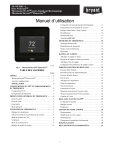
Lien public mis à jour
Le lien public vers votre chat a été mis à jour.
Caractéristiques clés
- Thermostat intelligent ENERGY STAR®
- Accès à distance via application mobile ou portail Web
- Rapports de consommation d'énergie et conseils personnalisés
- Programmation guidée sur 7 jours avec profils de confort
- Fonctions Smart Home/Away (Absent) et Smart Setback
- Déshumidification intensive et refroidissement pour déshumidification
- Fonction Window Protect pour humidificateurs